- Hoe te repareren Minecraft LAN werkt niet
- 1. Minecraft op de witte lijst zetten in Firewall
- 2. Gebruik een directe LAN-verbinding
- 3. Gebruik de nieuwste Minecraft-versie
- 4. Schakel Windows-beveiligings- of antivirusprogramma uit
- 5. Update netwerkstuurprogramma’s
- 6. Netwerkdetectie inschakelen
- 7. Gebruik hetzelfde netwerk
- 8. Isolatie van toegangspunten uitschakelen
- 9. Verwijder Minecraft-mods
- 10. Installeer Minecraft opnieuw
- Hoe het niet-reagerende probleem voor Minecraft op te lossen?
- Waarom werkt MY lan world niet op Minecraft?
- Hoe LAN-verbindingsweigering op Minecraft op te lossen?
- Waarom werkt mijn LAN-server niet?
- Waarom maakt Minecraft geen verbinding met mijn netwerk?
- Waarom kan ik geen LAN-games spelen in Minecraft?
- Hoe repareer je Minecraft LAN-spelsessies die niet verschijnen?
- Waarom kan ik Minecraft niet spelen op Windows 10?
- Hoe te repareren Minecraft launcher werkt niet?
- Hoe te repareren Minecraft-geluid werkt niet op pc?
- Waarom crasht Minecraft steeds voordat het begint?
- Wat gebeurt er als je Minecraft niet bijwerkt?
- Waarom kan ik geen verbinding maken met een Minecraft-server?
Er is niets nieuws over Minecraft, want het is een van de meest populaire sandbox-videogames in de open wereld. Hoewel elke game meerdere bugs of fouten bevat, zijn sommige problemen erg frustrerend en verpesten ze de gameplay voor veel spelers. Met de Minecraft-game ondervinden veel spelers problemen met de LAN-functie. Als u ook een van de slachtoffers bent, kunt u deze handleiding voor probleemoplossing raadplegen over het repareren van Minecraft LAN dat niet werkt. Dit specifieke probleem doet zich voor wanneer spelers lokaal met hun vrienden proberen te spelen.
Meestal is het een lokaal netwerkprobleem omdat de foutmelding in de multiplayer-modus verschijnt als “Scannen naar games op uw lokale netwerk”. Om heel precies te zijn, kan de Windows Firewall-beveiliging Java en de toegangspunten blokkeren, daarom verschijnt het probleem telkens wanneer u verbinding probeert te maken met internet. Dus als je met succes verbinding kunt maken met internet, kun je Minecraft eenvoudig lokaal op hun servers spelen met je vrienden. Hoewel er meerdere opties beschikbaar zijn om rechtstreeks verbinding te maken, een server toe te voegen, deze te vernieuwen en meer, kunnen getroffen spelers mogelijk niet de juiste manier vinden om dit te doen.

Hoe te repareren Minecraft LAN werkt niet
Dus LAN werkt niet geeft aan dat het Minecraft-spelsysteem niet correct verbinding kan maken met de server via de LAN-verbinding. Een lege interconnectie kan verschillende problemen veroorzaken. Het spel vereist een open poort en een stabiele internetverbinding om goed te kunnen werken. Gelukkig zijn er een aantal mogelijke manieren om dit probleem op te lossen dat we hieronder hebben genoemd. Dus, zonder nog meer tijd te verspillen, laten we erin springen.
1. Minecraft op de witte lijst zetten in Firewall
Windows Defender Firewall-beveiliging probeert altijd de ongeautoriseerde doorlopende verbinding vanaf uw Windows-systeem te voorkomen als deze niet op de witte lijst staat of als kwaadaardig wordt aangenomen. Het is dus altijd een beter idee om de firewallbeveiliging uit te schakelen tijdens het spelen van een online game of om het programma op de witte lijst te zetten.Als u Minecraft op de witte lijst wilt zetten, voert u de volgende stappen uit:
- Klik op de Start menu > Typ Controlepaneel en klik erop.
- Ga naar Systeem en veiligheid > Klik op Windows Defender-firewall.
- Klik op Een app-functie toestaan via de Windows Defender Firewall-instellingen uit het linkerdeelvenster.
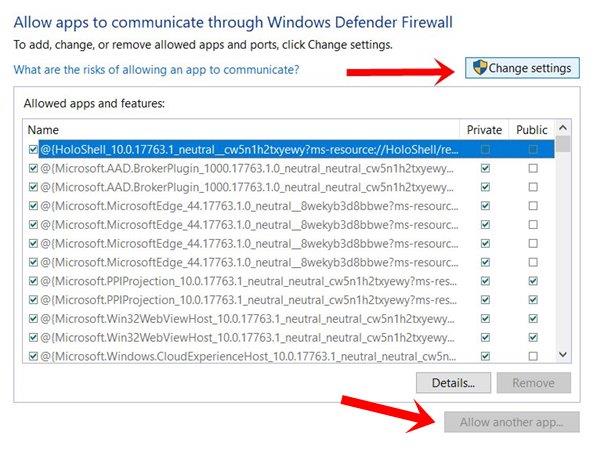
advertenties
- Klik op Instellingen veranderen > Klik om het selectievakje voor java.exe in te schakelen en de wijzigingen op te slaan.
- Als daarom wordt gevraagd door Windows Security Alert, selecteert u zowel de Privé en openbare netwerken.
- Klik ten slotte op Toegang te verlenen om wijzigingen toe te passen > U bent klaar.
Anders kunt u eenvoudig de Windows Firewall-beveiliging op uw computer tijdelijk uitschakelen tijdens het spelen van Minecraft. Om dit te doen:
- Klik op de Start menu > Typ Controlepaneel en klik erop.
- Ga naar Systeem en veiligheid > Klik op Windows Defender-firewall.
Advertentie
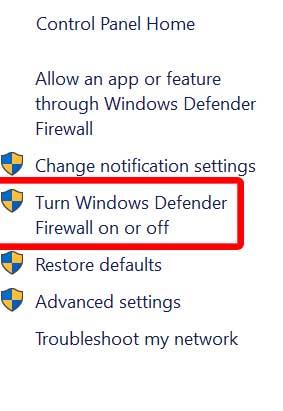
- Klik nu op Windows Defender Firewall in- of uitschakelen uit het linkerdeelvenster.
- Selecteer Windows Defender Firewall inschakelen voor zowel de Instellingen voor privé en openbaar netwerk.
- Als u klaar bent, klikt u op Oké om wijzigingen op te slaan.
Als het probleem echter op de een of andere manier niet volledig wordt opgelost, kunt u de volgende methode bekijken.
2. Gebruik een directe LAN-verbinding
Als de Minecraft-game op zoek is naar uw lokale netwerkverbinding, moet u proberen het IP-adres en de poort van de directe hostspeler te gebruiken. Minecraft toont meestal het verbonden IPv4-adres en de gamepoort aan de linker onderkant van het scherm.
advertenties
- Net open Minecraft > Klik op Open voor LAN.
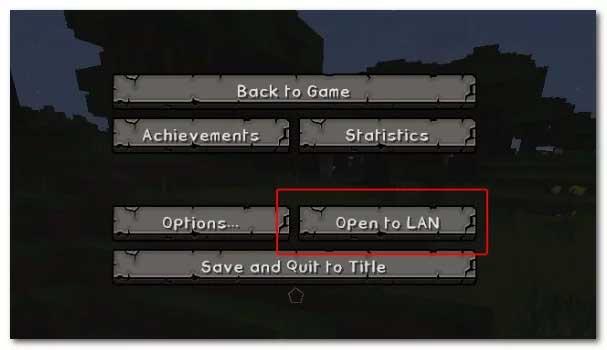
- Als het alleen het poortnummer toont, noteer het dan ergens anders.
- Klik nu op de Directe verbinding knop > Typ het [IP-adres van de hostspeler: hostgamepoort] en druk op Enter. (Dat betekent dat als het IP-adres van je hostspeler 0.0.0.0 is en de gamepoort 8888 is, dan gewoon 0.0.0.0:8888 typt en op Enter drukt om het uit te voeren)
3. Gebruik de nieuwste Minecraft-versie
Een verouderde Minecraft-gameversie kan ook verschillende problemen veroorzaken, zoals LAN werkt niet.We raden je aan om je game te blijven updaten om de nieuwste functies en bugfixes te krijgen. Bovendien kunt u de Minecraft-versie handmatig wijzigen door de onderstaande stappen te volgen:
- Open de Minecraft Launcher > Log in op uw account.
- Klik op ‘Profiel bewerken’ in de linkerbenedenhoek en het venster van de profieleditor wordt geopend.
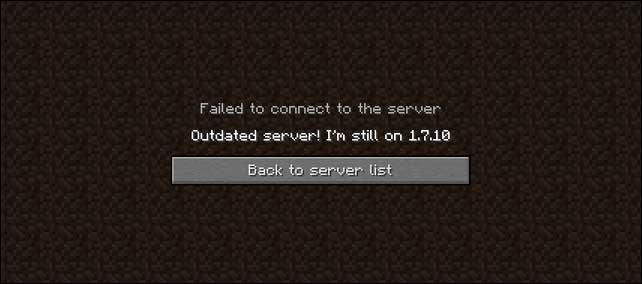
- Selecteer nu de nieuwste Minecraft-versie uit de Gebruik versie drop-down menu.
- Klik dan op Profiel opslaan om wijzigingen toe te passen > Probeer het spel nu te spelen.
Als het probleem Minecraft LAN Not Working u nog steeds stoort, volg dan de volgende methode.
4. Schakel Windows-beveiligings- of antivirusprogramma uit
Soms is de kans groot genoeg dat uw Windows-beveiligingsprogramma of een antivirusprogramma van derden de spelbestanden of verbindingspoorten blokkeert om correct te werken. Als u ook hetzelfde voelt, volg dan de onderstaande stappen:
advertenties
- druk op Windows + I sleutels om te openen Windows-instellingen.
- Klik nu op Update en beveiliging > Klik op de Windows-beveiliging gedeelte van het linkerdeelvenster.
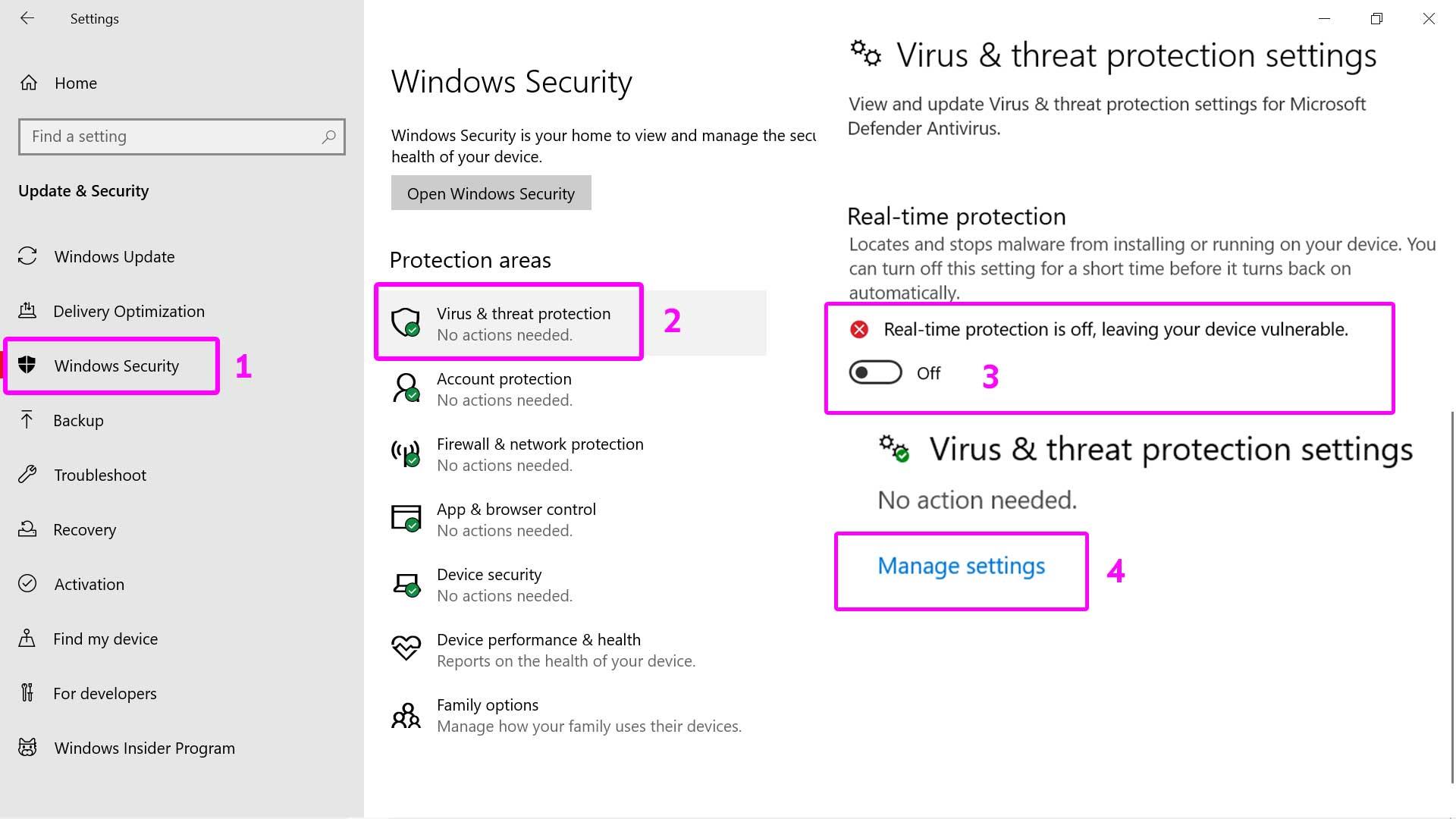
- Ga naar Virus- en bedreigingsbeveiliging door erop te klikken >Schakel de schakelaar voor realtime bescherming uit.
- Indien gevraagd door UAC (User Account Control), klik op Ja om de taak te bevestigen.
- Ten slotte kun je het Minecraft-spel uitvoeren en controleren of het LAN werkt of niet.
5. Update netwerkstuurprogramma’s
Onnodig te zeggen dat een verouderd netwerkstuurprogramma ook verschillende problemen met Minecraft kan veroorzaken, alleen omdat het een online multiplayer-game is. Om het te updaten:
- Klik met de rechtermuisknop op de Start menu en selecteer Apparaat beheerder.
- Dubbelklik Aan Netwerkstuurprogramma’s (adapters) > Klik om het stuurprogramma te selecteren dat u wilt bijwerken.
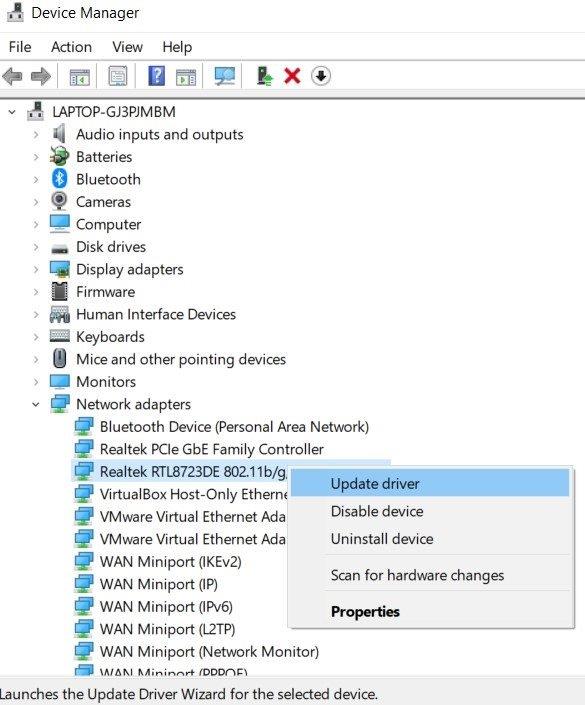
- Nutsvoorzieningen, klik met de rechtermuisknop op het stuurprogramma en selecteer Stuurprogramma bijwerken.
- Kiezen om Automatisch zoeken naar bijgewerkte stuurprogramma’s.
- Wacht tot het proces is voltooid > Als u klaar bent, moet u uw computer opnieuw opstarten.
- Controleer ten slotte of het probleem Minecraft LAN Not Working is opgelost of niet.
6. Netwerkdetectie inschakelen
- Klik op de Start menu > Typ Controlepaneel en klik erop.
- Ga naar Netwerk en internet > Openen Netwerkcentrum.
- Klik nu op Geavanceerde instellingen voor delen wijzigen uit het linkerdeelvenster.
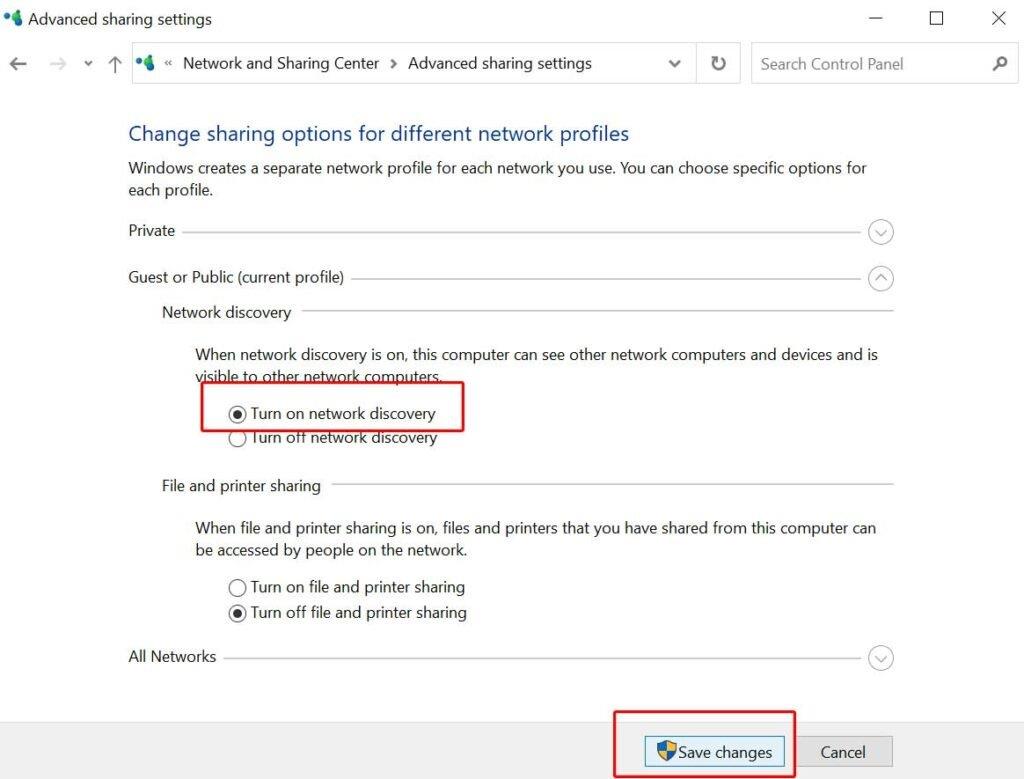
- Hier kan je Netwerkdetectie inschakelen onder de Gast of publiek categorie.
- Klik op Wijzigingen opslaan en je bent klaar om te gaan.
7. Gebruik hetzelfde netwerk
Als het voor jou en je vrienden mogelijk is om verbinding te maken met hetzelfde wifi-netwerk tijdens het spelen van Minecraft, dan kunnen we ervan uitgaan dat het LAN-probleem zal worden opgelost. Dit wordt beschouwd als een van de belangrijkste onderdelen van het lokaal spelen van de Minecraft-multiplayergame met je vrienden. Als deze methode echter niet voor u werkt, probeert u de volgende methode.
8. Isolatie van toegangspunten uitschakelen
Access Point Isolation is een van de beveiligingsmaatregelen voor sommige wifi-routers. Maar als je denkt dat het Minecraft-spel je op de een of andere manier veel hindert terwijl je verbinding maakt met de server, moet je de AP-isolatie uitschakelen.
- Klik op de Start menu > Typ cmd en klik met de rechtermuisknop Aan Opdrachtprompt in de Windows-zoekopdracht.
- Selecteer nu Als administrator uitvoeren > Indien gevraagd door UAC, klik op Ja.
- Type ipconfig in het opdrachtpromptvenster en druk op Binnenkomen.
- Hier moet u handmatig ping [het IP-adres van de hostspelercomputer] invoeren en vervolgens op Enter drukken. Als het IP-adres bijvoorbeeld 207.255.104.10 is, moet u ping 207.255.104.10 invoeren om een ping-antwoord voor dat IP-adres te krijgen.
- U kunt nu het IP-adres van verschillende computers zien.
9. Verwijder Minecraft-mods
Als Minecraft-speler is het best leuk om mods van derden te installeren en te gebruiken om je open-wereldgame veel beter te maken. Als je Minecraft-game echter verschillende problemen ondervindt met de serverconnectiviteit, zoals LAN, raden we je aan om de mods volledig te verwijderen en het opnieuw te proberen.
10. Installeer Minecraft opnieuw
Soms is het mogelijk dat er een probleem is met de gamebestanden, zoals ontbrekende of beschadigde gamebestanden. Hoewel de game start en redelijk goed lijkt, doet het probleem zich voor wanneer je probeert in de gameplay te komen of met je meerdere vrienden speelt. Dus als u de game eenvoudigweg verwijdert en opnieuw op uw computer installeert, zou het probleem met Minecraft LAN waarschijnlijk niet moeten worden opgelost.
- druk op Windows + I sleutels om te openen Windows-instellingen.
- Klik op Apps > Onder de Apps en functies categorie, zoek naar Minecraft spel.
- Klik erop om te selecteren > Kiezen om Verwijderen.
- Volg de instructies op het scherm om het verwijderingsproces te voltooien.
- Als u klaar bent, start u uw computer opnieuw op om wijzigingen toe te passen.
- Ga ten slotte naar de officiële website van Minecraft en download de nieuwste versie van het installatiebestand> Installeer het op uw computer met behulp van de beheerderstoegang.
- Genieten van!
Dat is het, jongens. We gaan ervan uit dat deze gids nuttig voor u was. Voor verdere vragen kunt u hieronder reageren.
FAQ
Hoe het niet-reagerende probleem voor Minecraft op te lossen?
Snelle navigatie :
- Over Minecraft LAN werkt niet Probleem
- Fix 1. Zorg ervoor dat elke computer op hetzelfde netwerk is aangesloten
- repareren 2. …
- repareren 3. …
- repareren 4. …
- Oplossing 5: schakel uw antivirussoftware tijdelijk uit
- Fix 6: AP-isolatie uitschakelen
- Oplossing 7: werk uw netwerkstuurprogramma’s bij
- Fix 8: probeer Minecraft te spelen zonder mods
- Oplossing 9: installeer uw Minecraft opnieuw
Waarom werkt MY lan world niet op Minecraft?
Er zijn verschillende factoren die ervoor kunnen zorgen dat Minecraft LAN niet werkt, waaronder:
- Computers bevinden zich niet in hetzelfde netwerk.
- Firewall blokkeert Java.
- Netwerkdetectie is uitgeschakeld.
- Antivirussoftware verstoort de LAN-verbinding.
- De AP-isolatiefunctie is ingeschakeld.
Hoe LAN-verbindingsweigering op Minecraft op te lossen?
De internetinstellingen resetten:
- Om de internetinstellingen te resetten en de DNS-cache te wissen, moet u de router loskoppelen van de stroombron en 2-3 minuten wachten.
- Sluit de router vervolgens opnieuw aan op een stroombron en zet de aan / uit-knop aan, hierdoor worden de routerinstellingen gereset.
- Log nu in op Minecraft en kijk of het probleem is opgelost.
Waarom werkt mijn LAN-server niet?
Waarom is de LAN niet werkend? Als het een minuut geleden is en nog steeds niet werkend, probeer dan de kabel aan te sluiten op een andere poort van de router. Als dit werkt, betekent dit dat uw router defect is en dat het misschien tijd is om deze te vervangen.
Waarom maakt Minecraft geen verbinding met mijn netwerk?
Behalve dat Minecraft eigenlijk een Java-bestand is dat wordt uitgevoerd door het Java-programma, dus als het tijd is voor Minecraft om verbinding te maken met het netwerk, is de Firewall-prompt niet voor “Minecraft” – het is voor Java. In de bovenstaande schermafbeelding ziet u de specifieke bewoording van de Firewall-pop-up.
Waarom kan ik geen LAN-games spelen in Minecraft?
Spelers kunnen geen LAN-games spelen in Minecraft wanneer LAN-gamesessies niet in de game verschijnen. Java toestaan via de Windows Defender Firewall of die firewall uitschakelen kan ervoor zorgen dat Minecraft LAN-spelsessies niet verschijnen. U kunt meer Minecraft-handleidingen voor het oplossen van problemen openen op onze Minecraft-pagina.
Hoe repareer je Minecraft LAN-spelsessies die niet verschijnen?
Dit is hoe je Minecraft LAN-spelsessies kunt oplossen die niet verschijnen. 1. Zorg ervoor dat de firewall Java niet blokkeert. De Windows Defender Firewall blokkeert de netwerkfuncties van Minecraft wanneer u op Annuleren hebt geklikt bij de UAC Java-toestemmingsprompt. Om dat op te lossen, klikt u met de rechtermuisknop op de Start-knop van Windows 10 om Uitvoeren te selecteren.
Waarom kan ik Minecraft niet spelen op Windows 10?
De Windows Defender Firewall blokkeert de netwerkfuncties van Minecraft wanneer u op Annuleren hebt geklikt bij de UAC Java-toestemmingsprompt. Om dat op te lossen, klikt u met de rechtermuisknop op de Start-knop van Windows 10 om Uitvoeren te selecteren. Voer Configuratiescherm in Uitvoeren in en druk op Enter. Typ een app toestaan in het zoekvak van het Configuratiescherm.
Hoe te repareren Minecraft launcher werkt niet?
Dit opent een Verkenner-venster. Zoek daar naar de map .minecraft en open deze.Verwijder in de map .minecraft het bestand launcher_profiles.json. U kunt er ook voor kiezen om gewoon van die map naar ergens anders te gaan als u deze niet wilt verwijderen. Zodra je dat hebt gedaan, open je het opstartprogramma opnieuw om te zien of het werkt.
Hoe te repareren Minecraft-geluid werkt niet op pc?
Als u Minecraft vanuit de Microsoft Store hebt geïnstalleerd, klikt u in plaats daarvan op de optie Instellingen. Selecteer de optie Muziek en geluiden of als u vanuit de Microsoft Store hebt geïnstalleerd, selecteert u de optie Audio. Controleer of de geluidsinstellingen zijn ingesteld op 0. Wijzig elk van de geluidsopties in 100% om de maximale audio-uitvoer te krijgen.
Waarom crasht Minecraft steeds voordat het begint?
Het is echter niet vrij van problemen en de meeste gamers klagen dat Minecraft blijft crashen of dat Minecraft crasht voordat het begint. Waarom verschijnt dit probleem? Hier zijn enkele veelvoorkomende redenen: Vanwege de mods. Bugs of fouten in het spel. De corruptie van de spelbestanden. Het ontbrekende of verouderde stuurprogramma voor de grafische kaart.
Wat gebeurt er als je Minecraft niet bijwerkt?
Als u gamepatches niet bijwerkt, kan Minecraft gemakkelijk crashen omdat de oude versie niet wordt herkend door de officiële versie. Installeer dus gewoon de patches en houd je spel up-to-date. Als het de fout niet kan oplossen, probeert u de volgende oplossing.
Waarom kan ik geen verbinding maken met een Minecraft-server?
Als je op een gameconsole speelt, controleer dan of het netwerk niet is uitgevallen. Controleer uw firewall-instellingen. Als uw macOS- of Windows-firewallinstellingen voorkomen dat u verbinding maakt met een Minecraft-server, kunt u de firewall uitschakelen of de regels voor inkomend en uitgaand verkeer controleren en ervoor zorgen dat Minecraft is toegestaan.
